発表会で肝を冷やしたのでメモ。
zoomを使った発表会にて……
普段2画面のモニタがあるPCを使っていると、発表者ツールとスライドショーがそれぞれ表示されて便利ですよね。オンラインで何かを発表するときは発表者ツールに書いてあるノートを読みながらスライドをめくっていけばいい……
カメラのあるモニタを発表者ツールにしておけば目線も問題ないですし本当にありがたい限りです。
しかし、パワーポイントで発表する機器ってなにもいつもモニタが二つあるとは限らないですよね。自分は先日ひょんなことから小さなノートPCを使いながらzoomでスライドを共有して発表をする羽目になったのですが、ここである問題が

発表者ツールが出ない!!!
そう、モニタが2つないPCは発表者ツールの設定をオンにしてもスライドショーのページがでてくるだけでツールが出てこないのです。
発表者ツールを読む発表に慣れきっている自分は大ピンチ。そんな折あれこれもがいてなんとか動く方法を見つけたので紹介します。
参考:スライドと発表者スライド


そもそも発表者ツールって何?って思う人は
発表者ツールを出す方法
【パワーポイント2016】
- スライドショーを開始します。
- キーボードの「Alt」と「F1」を同時に押します。
【パワーポイント2019】
- スライドショーを開始します。
- タブバーにある「スライドショー」タブをクリックします。
- 「発表者ツールを開始」をクリックします。
【パワーポイント2021】
- スライドショーを開始します。
- タブバーにある「スライドショー」タブをクリックします。
- 「発表者ツール」グループの「発表者ツールを開始」をクリックします。
ノート1台でzoomでPowerPointの発表者ツールを使う方法
使用法はいたってシンプルです。

1.「スライドを再生する」ボタンを押したら Ctrl + t を押してください。すると、タスクバーが出てきますよね?スライド、スライドショー、発表者ツールが開いていたら4へ、スライド、スライドショーの2つが開いていたら2へ進んでください。
2.その中のパワポがあるアイコンにマウスを当ててみてください。元のスライド画面とスライドショーの画面が映し出されているはずです。
3.次に、スライドショーを右クリックして、発表者ツールを表示をクリック

これを押すと画面が発表者ツールに切り替わったり、切り替わらなかったりします。切り替わっても切り替わらなくても、もう一度 Ctrl + t を押して何個画面が開いてるのか確認しましょう。
こんな感じになっていれば成功。

あとはzoomの共有からパワポのスライドを開き、その後でタスクバー上に表示されている発表者ツールで開くことができるはずです。
僕の環境ではパワポのバージョンが3種類混在していてカオスなことになってますがこのやり方はどんな状況でも対応できるはずです。
最後にポイント
最後にポイントについてまとめてみました。
・ Ctrl + t でタスクバーを表示する。
・発表者ツールが見当たらなければスライドショー画面を右クリック
・zoom画面共有先はスライドショー、その後に発表者ツールをタスクバーから開く
これでなんとかなるはずです!
発表がうまくいかなくて焦ってる人はぜひぜひ
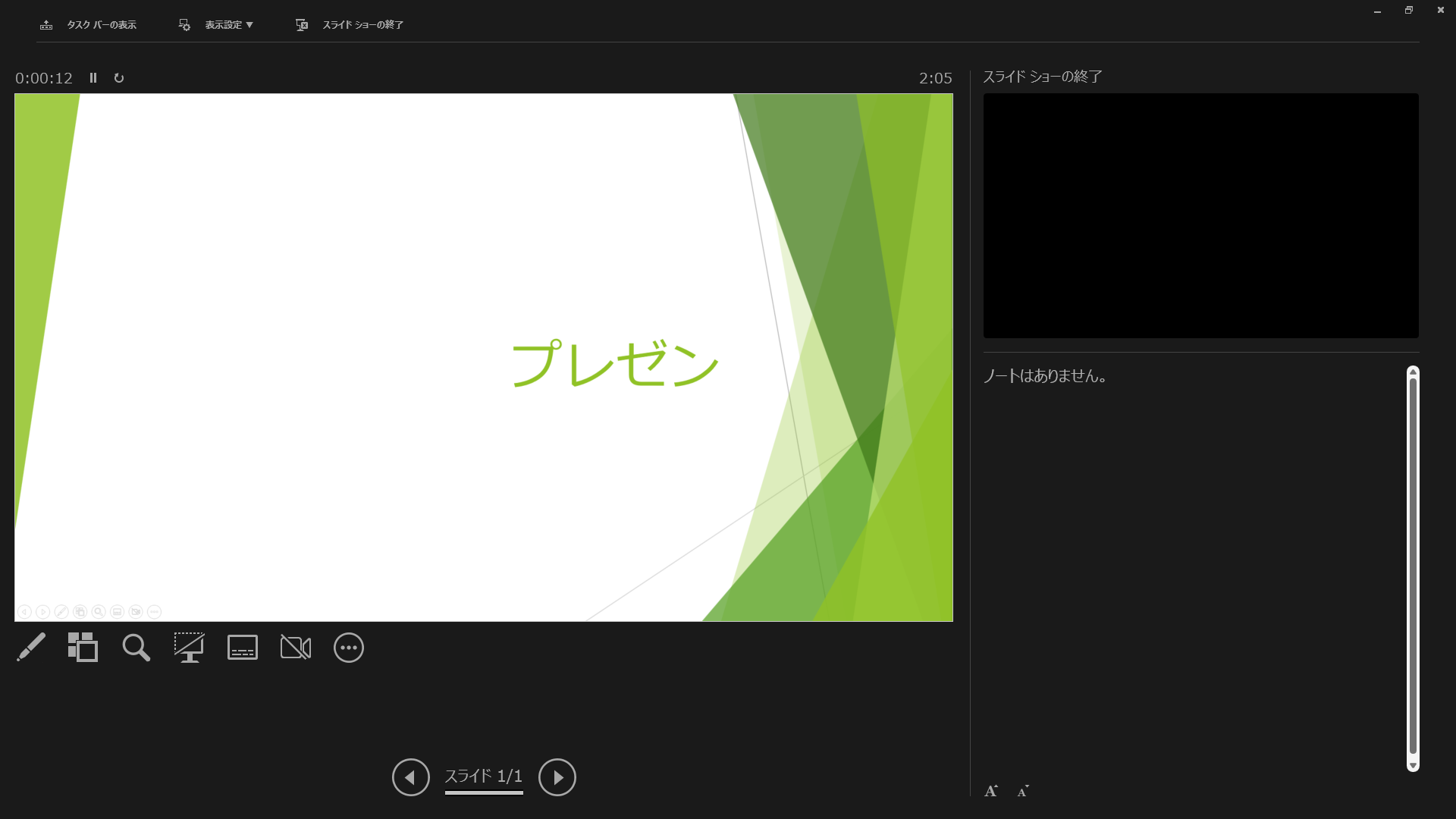


コメント